Kürzlich wurde die neueste Version von Debian 11 am 14. August 2021 unter dem Namen „Debian 11 Bullseye“ nach zweijähriger Entwicklungsarbeit auf den Markt gebracht. Die meisten Linux-Benutzer möchten diese neueste stabile Debian-Version auf Ihrem System verwenden. Wenn Sie Debian 10 Buster bereits auf Ihrem System installiert haben, müssen Sie kein neues installieren. Sie können die vorherige Version einfach auf die neue aktualisieren, nachdem Sie einige nützliche Befehle implementiert haben.
Wir werden dieses Tutorial durchgehen, wie Sie Ihr System von der vorherigen Debian 10 Buster-Version auf die Debian 11 Bullseye-Version aktualisieren können.
Voraussetzungen
Erstellen Sie ein Backup Ihres Systems mit allen notwendigen Dateien. Dies dient als Vorsichtsmaßnahme.
Der Upgrade-Prozess ist recht einfach. Melden Sie sich als Root-Benutzer auf Ihrem Debian 10-Buster-System an.
Schritte zum Upgrade des Debian 10 Buster-Systems auf Debian 11 Bullseye
Befolgen Sie die folgenden Schritte, um das Buster-System von Debian 10 auf Debian 11 Bullseye zu aktualisieren:
Schritt 1:Systempakete aktualisieren und upgraden
Stellen Sie zunächst sicher, dass alle installierten Debian 10-Pakete auf Ihrem System auf dem neuesten Stand sind. Verwenden Sie also den Update-Befehl, um den Paketindex zu aktualisieren, und aktualisieren Sie dann die Pakete auf die neueste Version, indem Sie den folgenden Befehl ausführen:
$ sudo apt update
$ sudo apt upgrade
Schritt 2:Anzeige der aktuell installierten Debian-Version
Drucken Sie die installierte Debian-Version auf Ihrem System aus, indem Sie den unten angegebenen Befehl auf dem Terminal verwenden:
$ lsb_release -a
Die folgenden Details über das installierte System werden auf dem Terminal angezeigt:
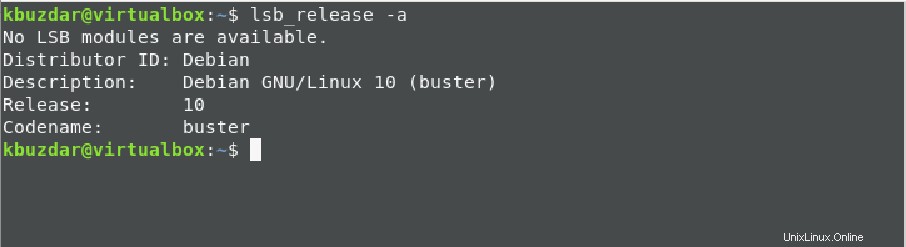
Alternativ steht auch ein weiterer Befehl zur Verfügung, um die aktuell installierte Version zu überprüfen, der unten erwähnt wird:
$ cat /etc/os-release
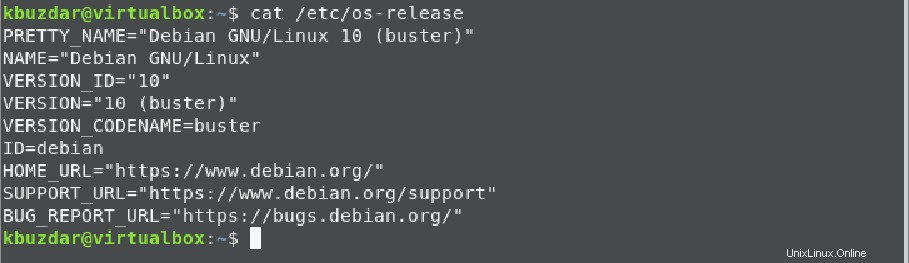
Um nur die Versionsnummer anzuzeigen, geben Sie den folgenden Befehl ein:
$ cat /etc/debian_version

Schritt 3:Repositories von Debian 10 Buster durch Debian 11 Bullseye ersetzen
Alle Debian-Software-Repositorys, die in der Datei „/etc/apt/sources.list“ angegeben sind und sich im Verzeichnis „/etc/apt/sources.list.d/“ befinden. Zuerst müssen Sie also die Debian 11 Bullseye-Repositories auf dem aktuellen Debian 10-System neu konfigurieren. Greifen Sie mit einem beliebigen Texteditor auf den Inhalt der Datei „/etc/apt/source.list“ zu. Hier verwenden wir aus praktischen Gründen nano.
$ sudo nano /etc/apt/sources.list
Der folgende Inhalt wird in der Datei angezeigt. Platzieren Sie das Symbol „#“ vor jeder Zeile, um die vorherigen Konfigurationen wie folgt zu kommentieren:
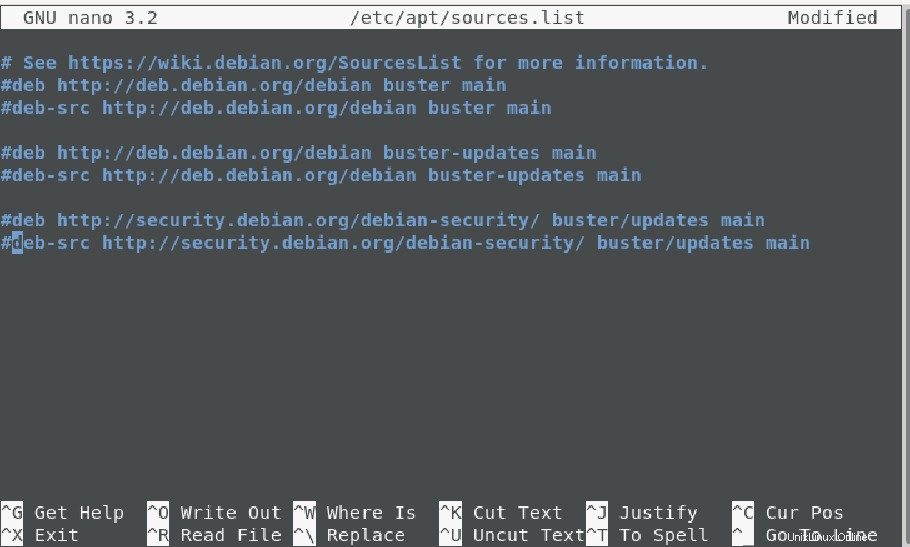
Es ist deine Wahl; Sie können diese Zeilen auch anstelle eines Kommentars entfernen.
Fügen Sie nun die folgenden Konfigurationszeilen am Ende dieser Datei ein.
deb http://deb.debian.org/debian bullseye main contrib non-free
deb http://deb.debian.org/debian bullseye-updates main contrib non-free
deb http://security.debian.org/debian-security bullseye-security main
deb http://ftp.debian.org/debian bullseye-backports main contrib non-free
Speichern Sie die obige Konfiguration mit „Strg+O“ und beenden Sie die Datei mit der Tastenkombination „Strg+X“.
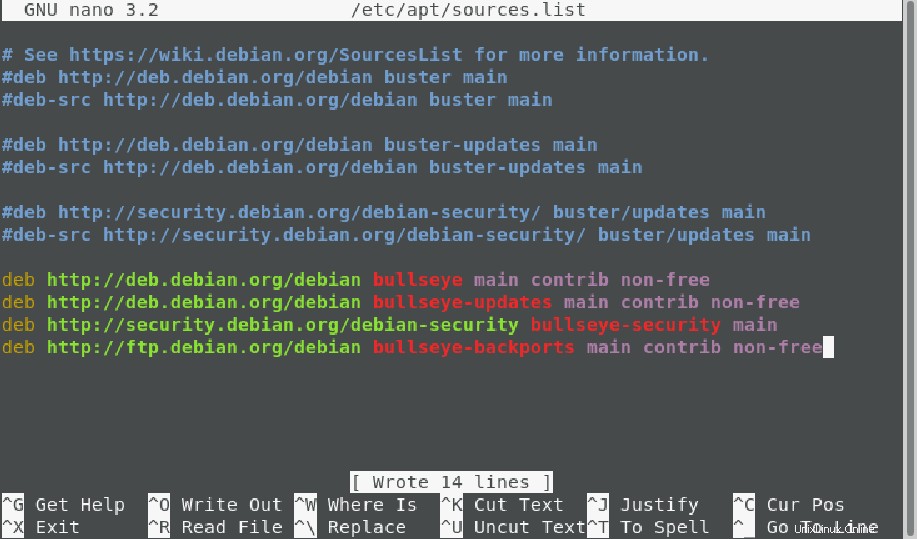
Schritt 4:Bullseye-Quelllistenkonfigurationen von Debian 11 überprüfen
Aktualisieren Sie jetzt das System-Repository, um zu überprüfen, ob Debian 11-Software-Repositorys in Ihrem System hinzugefügt wurden.
$ sudo apt update
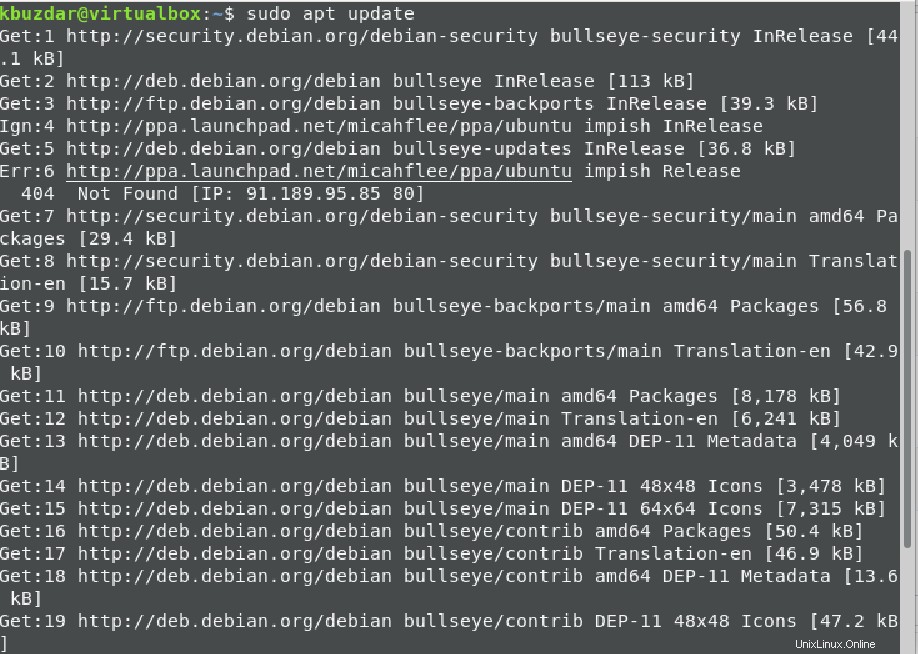
Wenn während des Aktualisierungsvorgangs im Terminalfenster nein angezeigt wird, bedeutet dies, dass die Quellliste erfolgreich mit Debian 11 Bullseye-Repositories neu konfiguriert wurde.
Schritt 5:Upgrade des Systems von Debian 10 auf Debian 11 Bullseye
Führen Sie abschließend den folgenden Systemaktualisierungsbefehl aus, um die Systempakete auf die neueste Version zu aktualisieren.
$ sudo apt full-upgrade
Der obige Prozess wird zu viel Zeit in Anspruch nehmen. Stellen Sie also sicher, dass das System während des oben genannten laufenden Prozesses wach oder aktiv bleibt.
Einige Textassistenten werden auf dem Bildschirm angezeigt, geben Sie „y“ ein und drücken Sie dann „Enter“. Beim Anzeigen von Assistenten muss das System die Berechtigung zum Herunterladen und Installieren der erforderlichen Pakete bestätigen.
Schritt 6:System neu starten oder neu starten
Verwenden Sie nach Abschluss des Upgrades den folgenden Befehl, um Ihr System neu zu starten:
$ sudo reboot
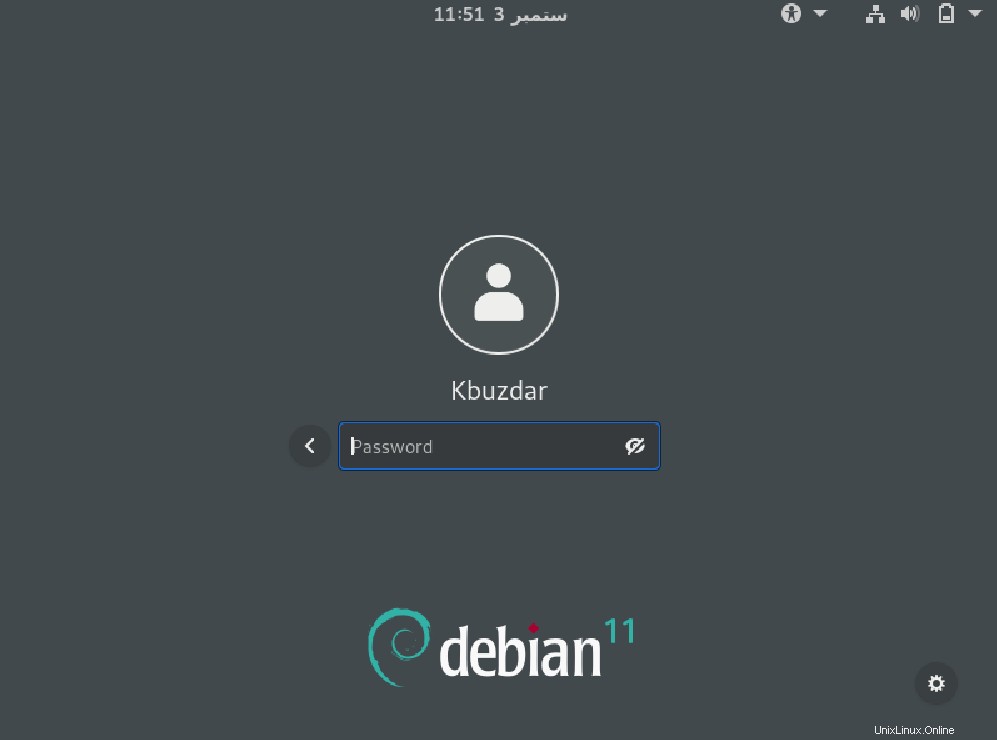
Schritt 7:Überprüfen Sie die Installation der Bullseye-Version von Debian 11
Überprüfen Sie nun die Installation der brandneuen Debian 11 Bullseye-Version, indem Sie den folgenden Befehl ausführen:
$ lsb_release -a
Oder
$ cat /etc/os-release
Wie Sie im folgenden Fenster sehen können, ist Debian 11 Bullseye jetzt auf diesem System installiert:
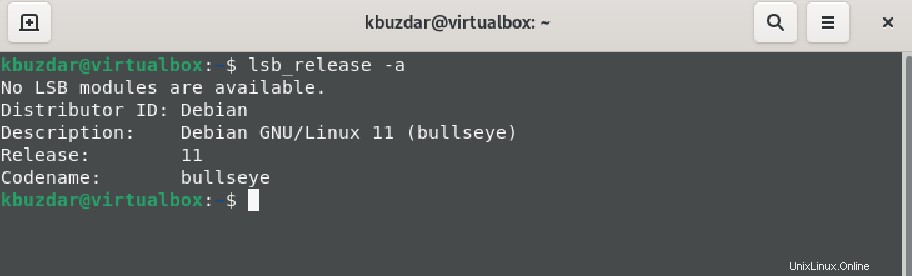
Schlussfolgerung
In diesem Artikel haben wir unser System von Debian 10 Buster auf Debian 11 Bullseye aktualisiert. Debian 11 Bullseye ist die nächste stabile Debian-Version, befindet sich aber noch in der Testphase. Daher könnten nach der Installation dieser Version einige Probleme auftreten.